- System Windows korzysta z usług lokalizacji, aby lepiej dostosować zakres dodatków i wyskakujących okienek w zależności od regionu.
- Narzędzie Usługi lokalizacyjne może czasami wyświetlać fałszywie pozytywne komunikaty alertów, a w tym artykule opisano kilka kroków, które należy wykonać, gdy tak się stanie.
- Ten artykuł jest częścią naszego dedykowanego centrum do mocowania Błędy lokalizacji w systemie Windows 10, więc sprawdź go, ponieważ możesz go ponownie potrzebować.
- Odwiedź naszą dedykowaną Sekcja usług Windows po więcej interesujących artykułów, które mogą Ci się spodobać.
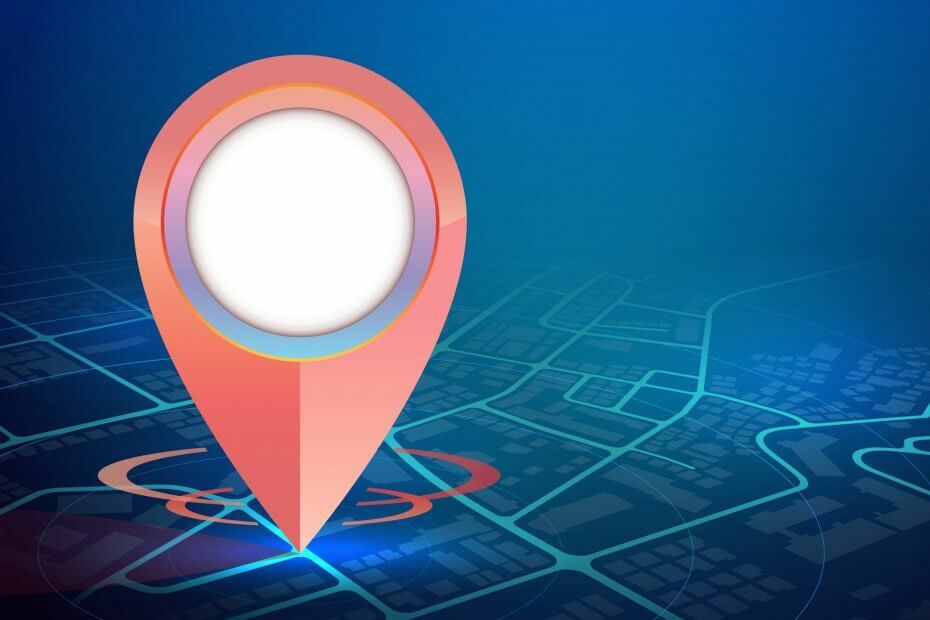
To oprogramowanie sprawi, że sterowniki będą działały, dzięki czemu będziesz chroniony przed typowymi błędami komputera i awariami sprzętu. Sprawdź teraz wszystkie sterowniki w 3 prostych krokach:
- Pobierz poprawkę sterownika (zweryfikowany plik do pobrania).
- Kliknij Rozpocznij skanowanie znaleźć wszystkie problematyczne sterowniki.
- Kliknij Zaktualizuj sterowniki aby uzyskać nowe wersje i uniknąć wadliwego działania systemu.
- DriverFix został pobrany przez 0 czytelników w tym miesiącu.
Systemy Windows 10, podobnie jak każdy inny system operacyjny Windows, są zwykle używane z włączonym stałym połączeniem sieciowym. W ten sposób możesz mieć dostęp do Sklepu Windows, z którego możesz pobierać i instalować różne aplikacje, a także pozostawać w kontakcie ze wszystkim, co nowe.
W każdym razie, ponieważ korzystasz z połączenia internetowego, możesz zostać poproszony o następujący komunikat lub alert:
Twoja lokalizacja została ostatnio udostępniona.
Co to znaczy? Czy powinieneś się o coś martwić? Cóż, przede wszystkim powinieneś wiedzieć, że nie masz powodów do zmartwień. Jest to normalny komunikat, który jest często wyświetlany na platformach Windows 10 i jest powodowany przez aplikacje zainstalowane na urządzeniu.
Tak więc, w zasadzie po zainstalowaniu narzędzia, takiego jak gadżet pogodowy lub jakakolwiek inna aplikacja, która uzyskuje dostęp do Twojej lokalizacji przez połączenie sieciowe, możesz okresowo otrzymywać Ostatnio uzyskano dostęp do Twojej lokalizacji alarm.
Teraz, nawet jeśli nie powinieneś się tym martwić, wiadomość może w pewnym momencie stać się dość denerwująca.
Więc będziesz chciał usunąć to samo lub rozwiązać ten problem. W tej kwestii możesz w każdej chwili zapoznać się z poniższymi wskazówkami, które z łatwością przeprowadzą Cię przez proces rozwiązywania problemów.
Jak mogę naprawić Ostatnio uzyskano dostęp do Twojej lokalizacji alarm?
- Wyłącz lokalizację
- Wyczyść informacje o lokalizacji
- Kontroluj, które aplikacje mogą uzyskać dostęp do Twojej lokalizacji
1. Wyłącz lokalizację
- Idź do swojego Ekran startowy.
- Stamtąd naciśnij Wiatr + C klawisze klawiatury.
- Kliknij Ustawienia z okna, które zostanie wyświetlone na Twoim urządzeniu.
- Następnie idź w kierunku Zmień ustawienia komputera.
- W lewym panelu okna kliknij of Prywatność.
- Również wybierz Lokalizacja.
- A teraz po prostu wyłącz usługę dostępu do lokalizacji i gotowe.
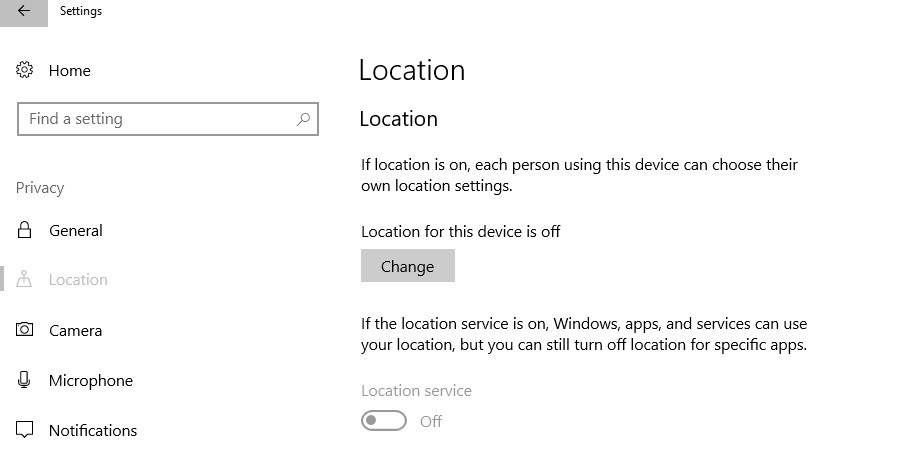
2. Wyczyść informacje o lokalizacji
- Wybierz Ustawienia > Prywatność > Lokalizacja
- Przewiń w dół do Historii lokalizacji > kliknij przycisk Wyczyść
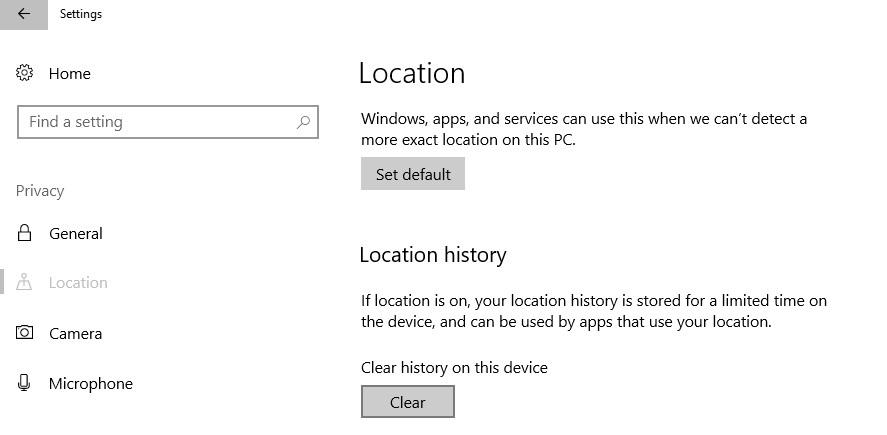
3. Kontroluj, które aplikacje mogą uzyskać dostęp do Twojej lokalizacji
- Wybierz Ustawienia > Prywatność > Lokalizacja
- Jeśli lokalizacja jest włączona, przejdź do „Wybierz aplikacje, które mogą używać Twojej dokładnej lokalizacji”
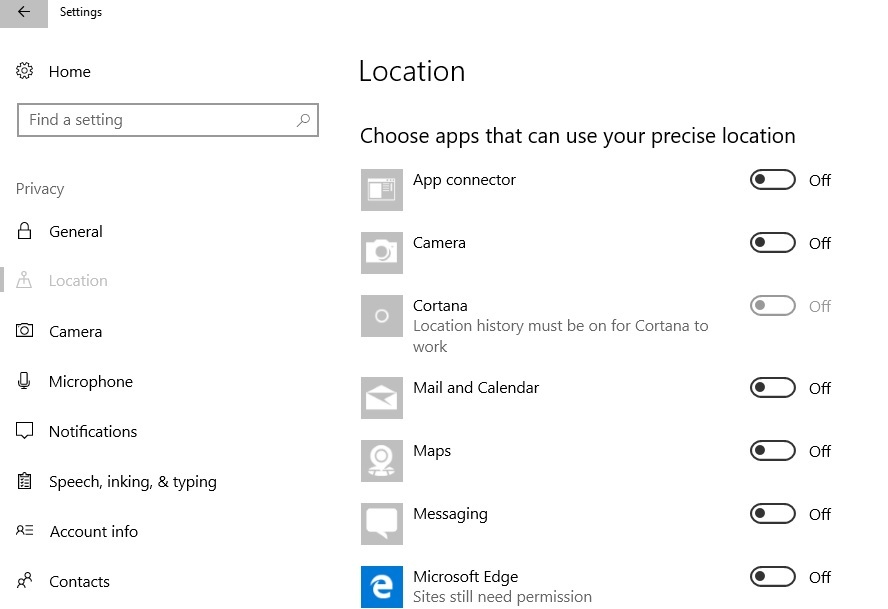
- Po prostu wyłącz aplikacje, którym chcesz ograniczyć dostęp do informacji o lokalizacji
W ten sposób możesz wyłączyć usługę lokalizacji na komputerach z systemem Windows 10.
Więc od teraz nie dostaniesz Ostatnio uzyskano dostęp do Twojej lokalizacji alert, chociaż mogą istnieć aplikacje, które nie będą już działać poprawnie na Twoim urządzeniu – narzędzia, które wymagają informacji związanych z Twoją lokalizacją.
Jeśli masz dodatkowe wskazówki i sugestie związane z tym postem, daj nam znać w komentarzach poniżej.
Często Zadawane Pytania
Jest to sposób, w jaki system Windows 10 określa Twoją pozycję na kuli ziemskiej w celach reklamowych i personalizacji treści
Windows używa Twojej lokalizacji, aby upewnić się nie można uzyskać dostępu do zawartości zablokowanej w regionie.
Dzięki odpowiednim narzędziom, takim jak dobra sieć VPN, będziesz mógł przeglądać treści, których nie mogliby inaczej oglądać osoby w Twoim regionie.


